برداشتن پس زمینه سفید عکس در فتوشاپ

برداشتن پس زمینه سفید عکس در فتوشاپ
تنظیم فایل مورد ویرایش
تصویری را که قصد دارید پس زمینه سفید آن را حذف نمایید در فتوشاپ باز کنید. در مثالی که ما برای شما آوردیم، قرار است لوگوی فتوشاپ را از پس زمینه سفید جدا کنیم.
برداشتن قفل لایه
حالا در پنل لایهها بر روی لایه Background دابل کلیک کنید تا از حالت قفل در بیاید.
کپی کردن لایه
به مسیر Layer > Duplicate Layer بروید و یا اینکه کلیدهای ترکیبی Crtl+J را از کیبورد در سیستم عامل ویندوز و Command+J را در سیستم عامل مک از کیبورد خود فشار دهید. با این کار یک لایه کپی در پنل لایهها به نام Background copy ایجاد خواهد شد.
حالا نیاز داریم که این لایه را مخفی کنیم. بر روی آیکون چشم لایه بالا کلیک کنید تا مخفی شود.
ایجاد یک لایه Solid Color
برای ادامه کار یکی از روشهای انتخابی این است که پس زمینه را رنگی کنیم. در این صورت کار سادهتر خواهد شد و جزئیات بهتر دیده میشوند. برای این کار به مسیر Layer > New Fill Layer > Solid Color بروید و سپس در کادر باز شده بر روی دکمه Ok کلیک نمایید. حالا در پالت رنگی که باز میشود رنگی شفاف و روشن را برگزینید.
لایه جدید رنگی را در پنل لایهها به پایین لیست انتقال دهید. (آن را به سمت پایین درگ کنید.) حالا که مقدمات کار حاضر شد، به اصل کار میپردازیم.
ایجاد طرح کلی
اولین گام این است که از شر رنگ سفید پس زمینه این تصویر خلاص شوید. برای این کار ویژگی Blend If را به شما پیشنهاد میدهیم که یکی از ویژگیهای پیشرفته فتوشاپ است. نگران نباشید تنها کاری که لازم است انجام دهید این است که گام به گام دستورات را اجرا کنید.
روی لایه اصلی که در مثال ما لایه Background است، دابل کلیک کنید. در نتیجه این کار، کادر Layer Style باز خواهد شد.
در کادر باز شده به قسمت Blend If بروید. بر روی فلش سفید که در تصویر هم نشان داده شده است از بخش This Layer کلیک کنید و آن را به سمت چپ بکشید.
همانطور که مشاهده میکنید با این کار بسیاری از سفیدیها از بین میروند.
حالا دکمه Alt را از کیبورد خود فشار دهید رو بر روی فلشی که در مرحله قبل با آن کار کردیم کلیک نمایید و آن را اندکی بکشید. مشاهده میکنید که این فلش به دو قسمت تقسیم خواهد شد.
با فلش سمت چپی بازی کنید تا مرزها و نویزهای رنگ سفید پاک شود.
زمانی که احساس کردید پس زمینه سفید از کار شما حذف شده است بر روی Ok کلیک نمایید.
ذخیره عکس به صورت Transparent
ابتدا لایه ای را که پنهان کردیم را نمایان می کنیم.
سپس لایه به مسیر Layer > Layer Mask > Hide All بروید. این کار باعث خواهد شد تا یک ماسک لایه مشکی بر روی لایه کپی شده ایجاد شود. از آنجایی که ما ماسک لایه مشکی را به لایه کپی شده اضافه کردیم این لایه اکنون مخفی شده است. اما ما میتوانیم با استفاده از براش سفید نواحی که رنگ صورتی دارند را از بین ببریم.
حال لایه color fill1 را پاک می کنید. سپس تمامی لایه ها را انتخاب و راست کلیک کنید. گزینه Merge Layers کلیک می کنید.
سخن پایانی
امیدوارم آموزش “برداشتن پس زمینه سفید عکس در فتوشاپ” برای شما عزیزان کاربردی باشد. در صورتی که سوالی دارید از با آی دی Globalizationreport@ در تلگرام، در میان بگذارید.
لینک کوتاه مطلب: https://b2n.ir/071274
[button color=”black” size=”medium” link=”https://t.me/tarasheha” icon=”” target=”true”]کانال آموزشگاه تراشه[/button]
درباره آکادمی تراشه
تیم تولید محتوا آکادمی تراشه به منظور بهبود در امر پشتیبانی آنلاین هنرجویان دوره های مختلف ایجاد شد
نوشتههای بیشتر از آکادمی تراشه


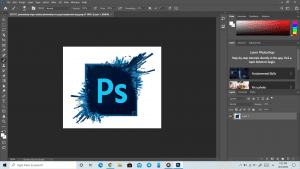
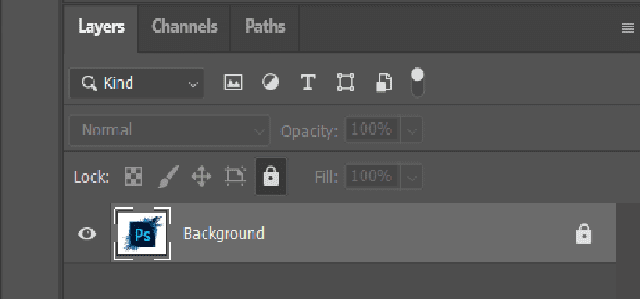
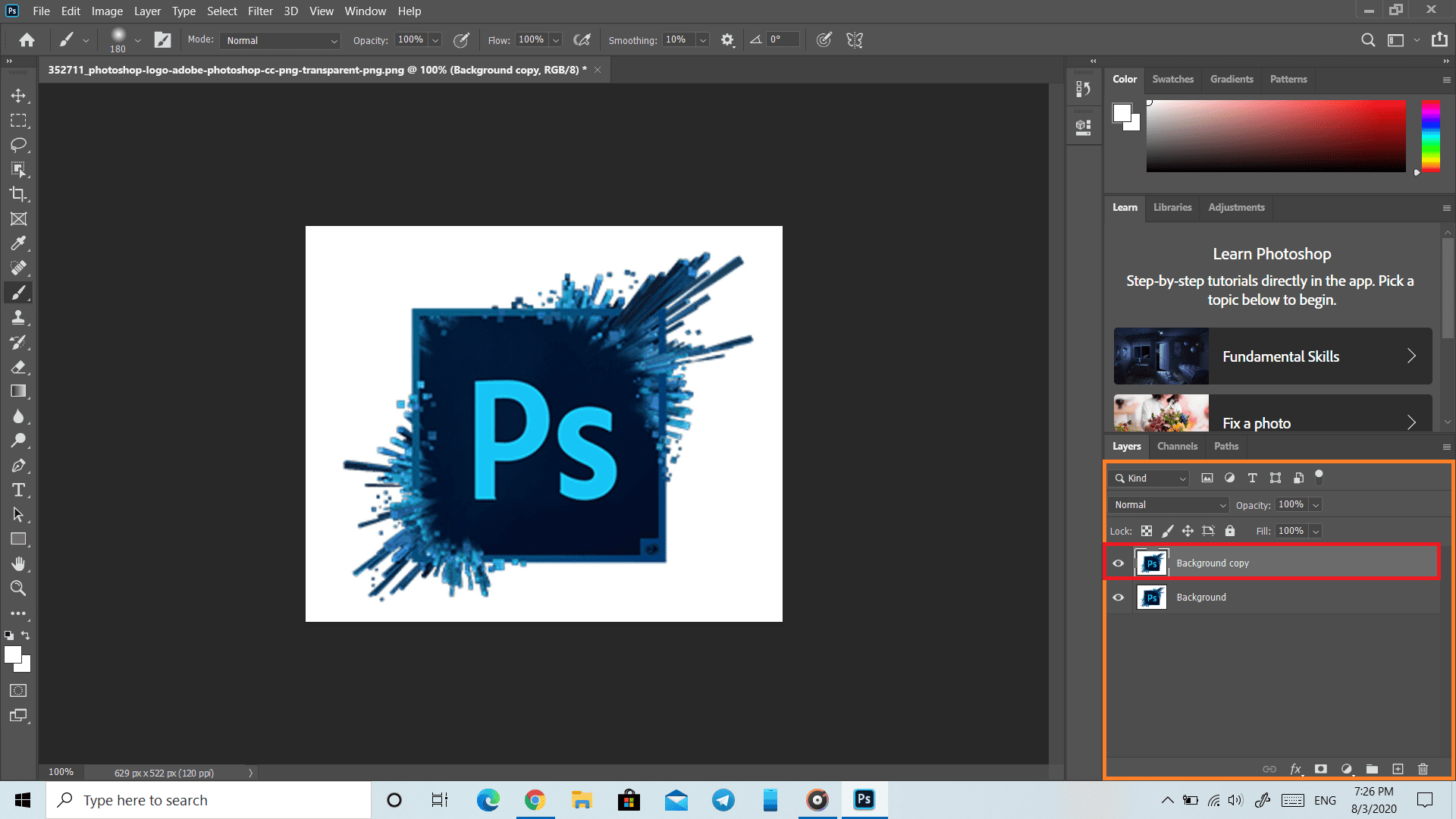
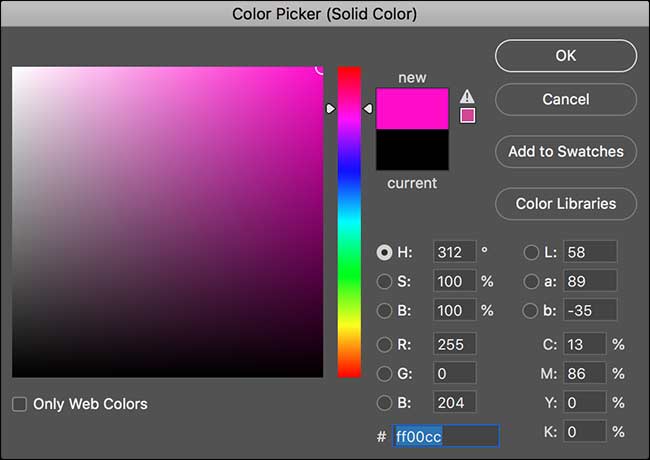
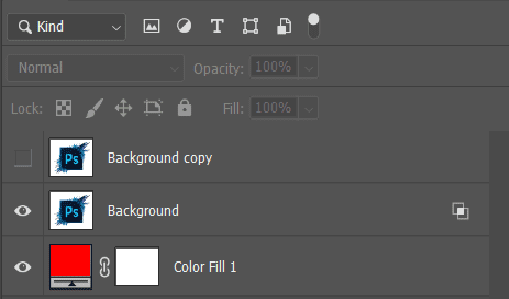
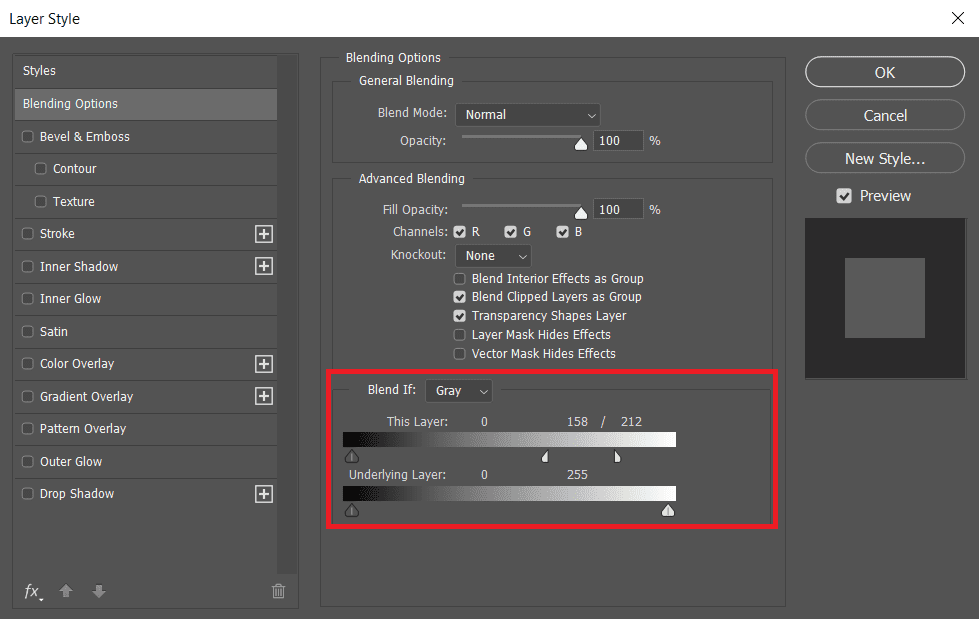
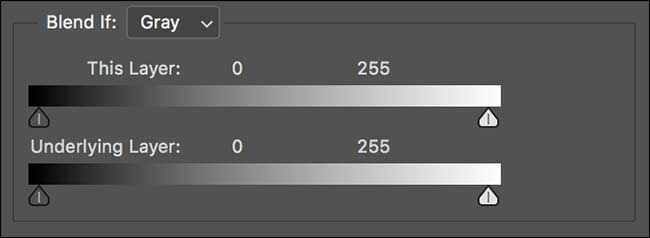
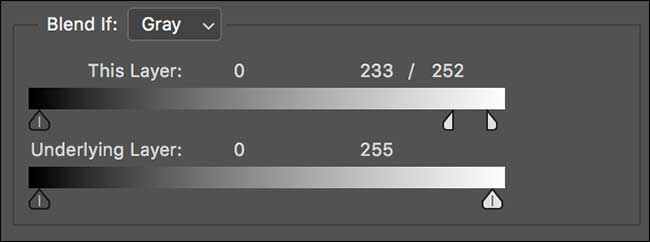
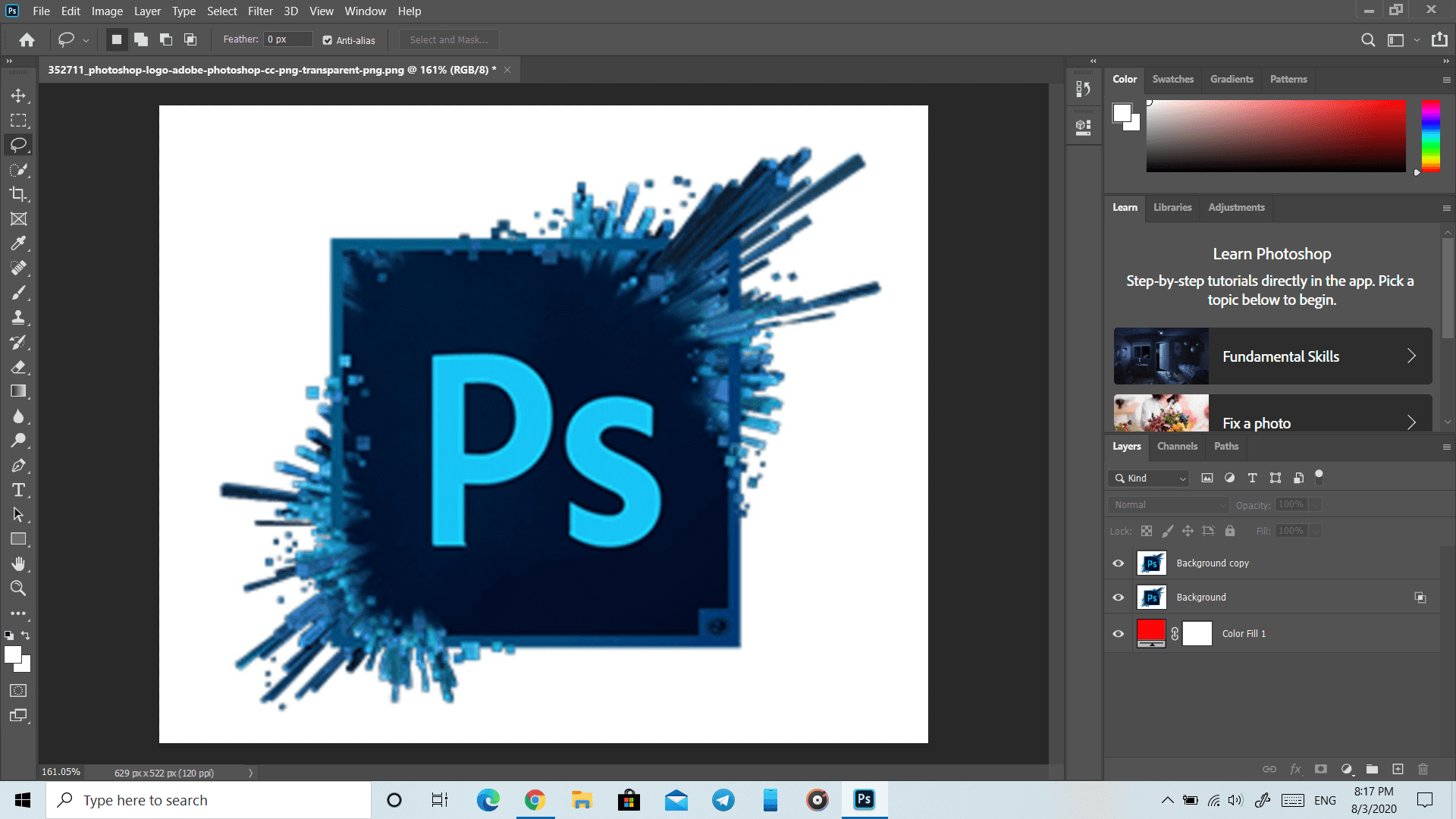
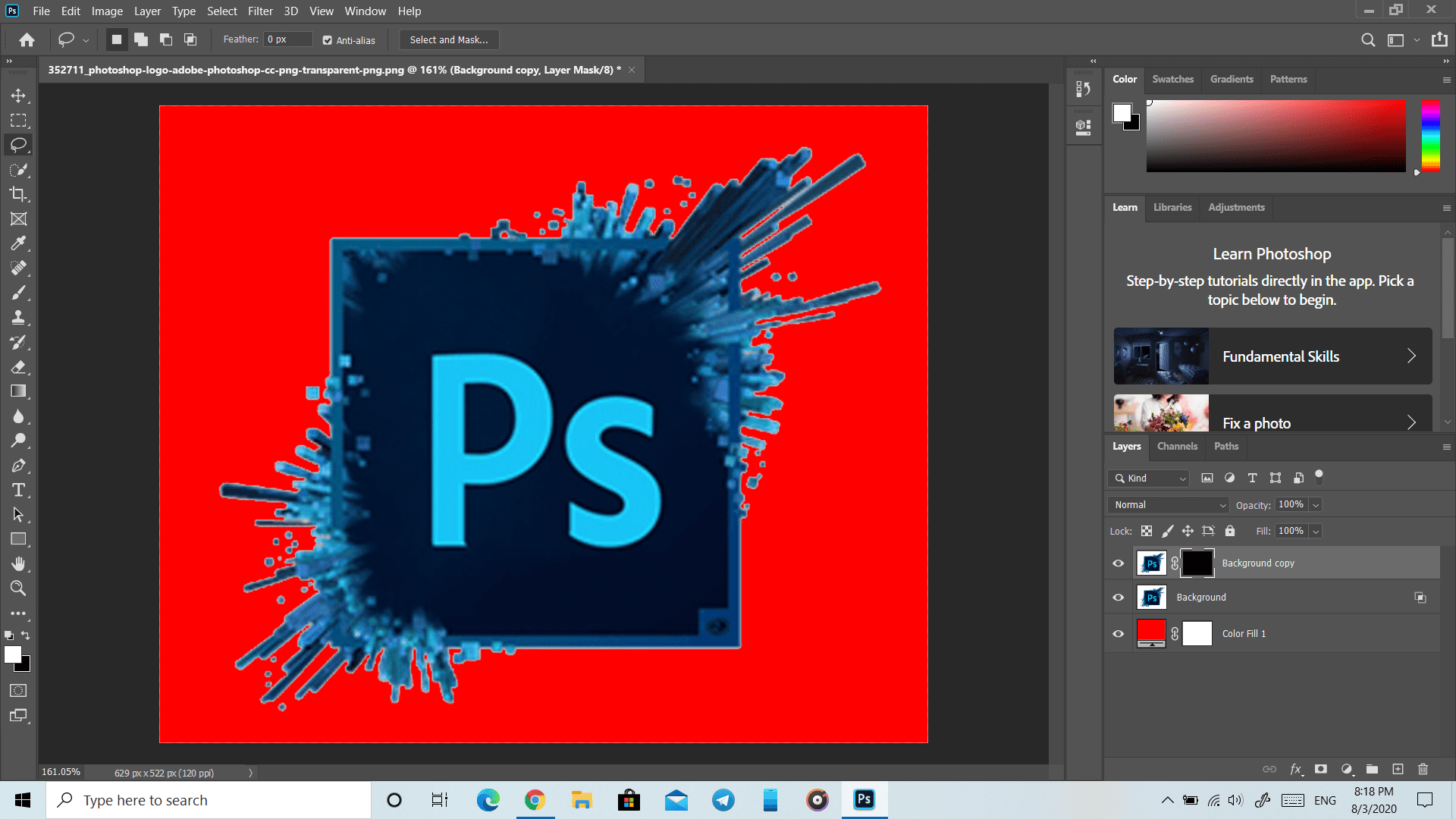


دیدگاهتان را بنویسید